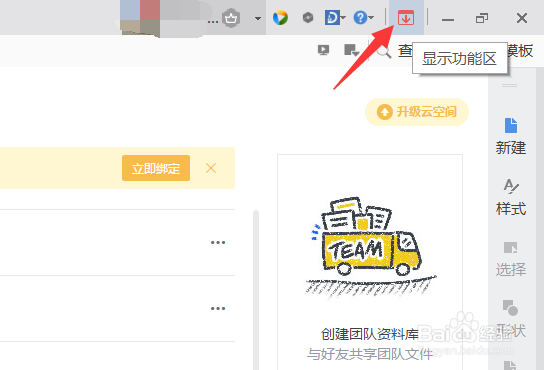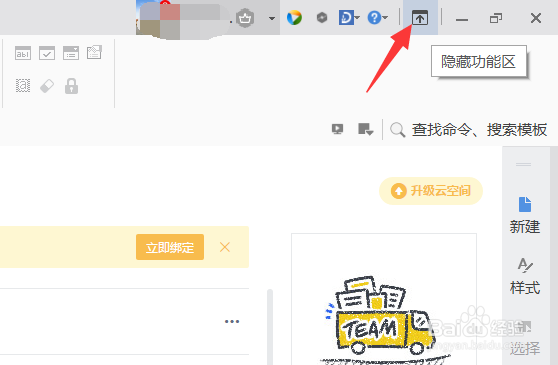1、打开软件,开启自动隐藏该区功能后,软件上方会很清爽,如图所示,但是无法直接使用相关工具选项。
2、接着,使用时,当点击某一工具菜单时,会自动显示该功能区域,可以使用相关工具进行文本编辑。
3、此时可以关闭这一功能,如图所示,在软件界面右上角可以看到图示按钮,其名称为显示功能区,点击此处。
4、这样,相关工具区域即可实现常驻,不会在鼠标移开后,再次自动隐藏,开启显示后界面上方会看起来有些拥挤。
5、如果想主动开启自动隐藏功能,同样点击位于右上角的隐藏按钮,此时图标为灰色,点击即可开启这一功能。
6、最后,当功能开启后,如图,可以看到按钮图标变为红色,表明已设置自动隐藏。可根据需要,选择使用这个功能。